매일 아침 컴퓨터를 켜고, 자판을 더듬거리며 길고 복잡한 비밀번호를 입력하는 거, 솔직히 좀 귀찮지 않나요? 저도 가끔 급하게 컴퓨터를 켜야 할 때 오타라도 나면 아침부터 진이 빠지더라고요. ‘그냥 엔터만 누르면 바로 시작되면 얼마나 좋을까?’ 하는 생각, 다들 한 번쯤 해보셨을 거예요. 그래서 오늘은 바로 그 고민을 해결해 드릴 방법을 들고 왔습니다. 윈도우 11에서 암호 없이, 하지만 안전하게 로그인하는 모든 팁을 대방출할게요! 😊
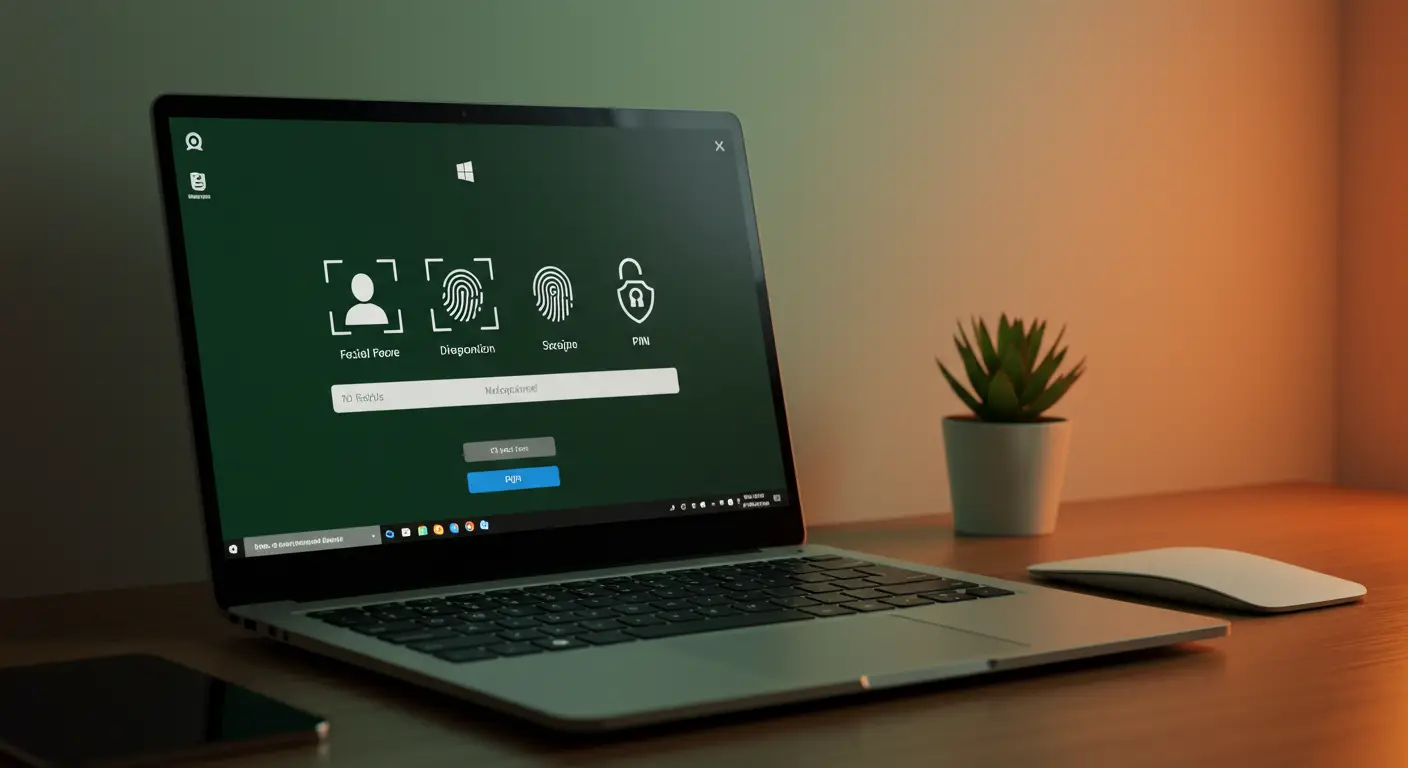
📜 오늘의 이야기 순서
1. 보안 vs 편리함, 무엇을 선택해야 할까? 🤔
컴퓨터 로그인 암호는 내 소중한 정보를 지키는 첫 번째 방패입니다. 그래서 다들 ‘영어 대소문자, 숫자, 특수문자 조합해서 8자 이상!’ 이런 복잡한 암호를 만들곤 하죠. 하지만 보안을 너무 신경 쓰다 보면 매일 겪어야 하는 불편함이 이만저만이 아닙니다. 반대로 편리함만 좇아 암호를 너무 쉽게 만들거나 아예 사용하지 않으면, 내 개인정보가 위험에 노출될 수 있죠.
윈도우 11은 바로 이 딜레마에 대한 아주 스마트한 해답을 제시합니다. 바로 강력한 보안은 유지하면서도, 비밀번호를 입력하는 번거로움은 없애는 것이죠. 이게 어떻게 가능할까요?
2. 암호 없는 로그인, 핵심은 Windows Hello! biometric-key
윈도우 11의 암호 없는 로그인의 핵심은 바로 ‘Windows Hello’라는 기능입니다. 아마 들어보신 분들도 많을 거예요. Windows Hello는 기존의 암호 대신 우리 몸의 고유한 생체 정보를 이용해 로그인하는 방식이에요. 훨씬 안전하고 빠르죠!
| 로그인 방식 | 장점 | 단점 |
|---|---|---|
| 얼굴 인식 👩 | 가장 빠르고 편리함. 그냥 화면만 보면 끝! | 전용 IR 카메라 필요 |
| 지문 인식 👆 | 손가락만 대면 되므로 매우 간편함 | 지문 인식 센서 필요 |
| PIN 번호 🔢 | 별도 장치 없이 사용 가능. 암호보다 입력이 빠름. | 생체 인식보다는 보안성이 약간 낮을 수 있음 |
얼굴이나 지문 인식을 사용하더라도, 만약을 대비한 백업 수단으로 PIN 번호 설정은 필수입니다. PIN은 기존 암호와 달리 해당 기기에서만 유효하기 때문에 훨씬 안전하답니다.
3. 초간단! 암호 없이 로그인 설정 따라하기 🚀
자, 그럼 이제 본격적으로 설정을 시작해 볼까요? 정말 간단하니 천천히 따라와 보세요.
- ‘설정’ 앱 열기: 시작 메뉴에서 톱니바퀴 모양의 ‘설정’을 클릭하거나, 키보드에서 `Win` + `I` 키를 눌러주세요.
- ‘계정’ 메뉴 선택: 왼쪽 메뉴에서 ‘계정’을 클릭한 뒤, ‘로그인 옵션’으로 들어가세요.
- Windows Hello 로그인 활성화: ‘추가 설정’ 부분에서 ‘보안을 강화하기 위해 이 장치의 Microsoft 계정에 Windows Hello 로그인만 허용함’ 옵션을 ‘켬’으로 바꿔주세요. 이 설정을 켜야 암호 입력창이 사라집니다.
- 원하는 로그인 방법 설정: 이제 상단에서 사용하고 싶은 로그인 방법을 선택하세요. (얼굴, 지문, PIN 중 택일 또는 다수 설정 가능) 화면의 안내에 따라 얼굴을 등록하거나, 지문을 여러 번 찍거나, 사용할 PIN 번호를 입력하면 모든 설정이 끝납니다!
만약 3번 옵션이 비활성화되어 있다면, 먼저 PIN 번호를 설정해야 활성화될 수 있습니다. Windows Hello를 사용하려면 PIN 설정이 가장 기본이랍니다.
4. 암호 없이? 그거 정말 안전한가요? 🛡️
‘암호가 없는데 어떻게 더 안전해?’ 라고 생각하실 수 있어요. 충분히 합리적인 의심이죠! 하지만 Windows Hello는 생각보다 훨씬 안전한 구조로 되어 있습니다.
- 내 정보는 내 컴퓨터에만: 얼굴이나 지문 같은 생체 정보는 절대로 Microsoft 서버로 전송되지 않아요. 암호화된 상태로 내 컴퓨터의 안전한 공간(TPM 칩)에만 저장됩니다. 해커가 내 PC를 해킹해도 이 정보를 빼가기는 거의 불가능에 가깝습니다.
- 하나의 열쇠, 하나의 자물쇠: Windows Hello PIN은 내가 설정한 바로 그 PC에서만 작동합니다. 만약 누군가 내 PIN 번호를 알아내도, 다른 컴퓨터에서는 내 계정에 로그인할 수 없어요. 하지만 암호는 유출되면 어떤 기기에서든 접속이 가능하죠. 훨씬 안전한 방식이라는 게 느껴지시나요?
암호 없는 로그인 핵심 요약
5. 자주 묻는 질문 (FAQ) ❓
이제 매번 귀찮게 암호를 입력할 필요 없이, 나만의 방식으로 빠르고 안전하게 컴퓨터를 시작해보세요. 😊